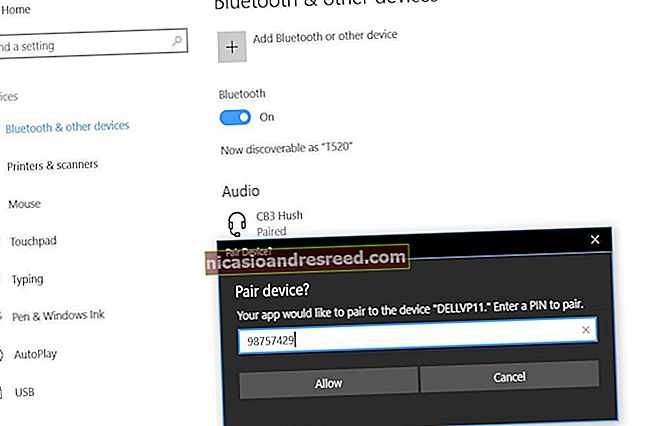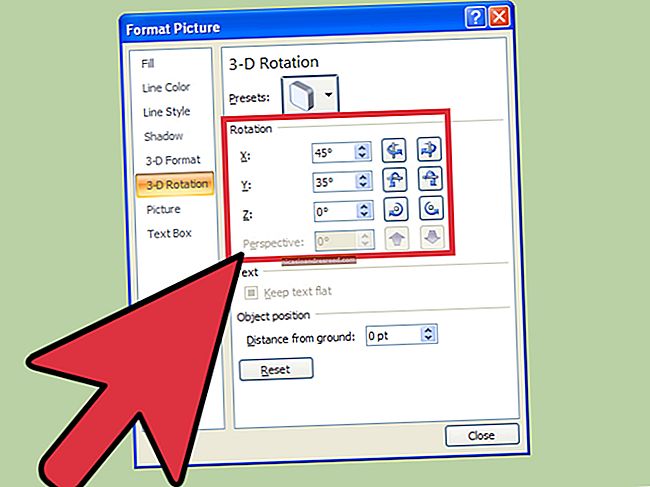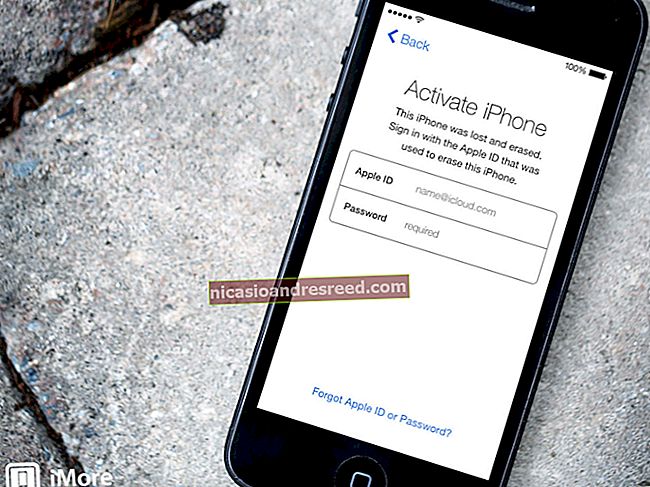O que é um arquivo DMG (e como utilizo um)?

Os arquivos DMG são contêineres para aplicativos no macOS. Você os abre, arrasta o aplicativo para a pasta Aplicativos e, em seguida, ejeta-os, evitando o aborrecimento do temido “Assistente de instalação” da maioria dos aplicativos do Windows. Então, se tudo o que eles são é uma pasta para um aplicativo, por que os usamos em vez de apenas baixar o próprio aplicativo?
Por que o macOS usa arquivos DMG
O principal motivo pelo qual o macOS usa arquivos DMG é para garantir que o arquivo foi baixado corretamente e não foi violado. Os arquivos DMG incluem algo chamado soma de verificação, que basicamente verifica se o arquivo está 100% intacto. Isso é o que você vê quando o arquivo está abrindo:

Esta pequena janela primeiro passa por uma fase de verificação do arquivo e, em seguida, quando tiver certeza de que o arquivo está em boas condições, prossegue para descompactá-lo. E esse é o segundo motivo pelo qual o macOS usa arquivos DMG: eles são um formato compactado (como um arquivo ZIP) que torna o download menor. Salvar o uso de dados em downloads é sempre uma coisa boa.
RELACIONADO:Comparado: Qual é o melhor formato de compactação de arquivo?
Então, como faço para usar arquivos DMG?
Bem, felizmente o macOS faz um excelente trabalho em tornar tudo mais fácil. Tudo o que você realmente precisa fazer é clicar duas vezes no arquivo DMG para abri-lo e montá-lo em seu Mac.

O DMG é montado em dois lugares: na área de trabalho e na barra lateral do Finder sob o disco rígido. Clicar em qualquer um deles abre o arquivo DMG.

Quando você abre um arquivo DMG, geralmente vê duas coisas: o aplicativo e um link para a pasta de aplicativos. Alguns DMGs - como o Steam DMG mostrado acima - têm planos de fundo estilizados, mas isso é apenas cosmético.
Para instalar o aplicativo, arraste-o para a pasta Aplicativos. Pode demorar um segundo para copiar, mas quando estiver pronto, você pode iniciar o aplicativo a partir do Launchpad ou do Spotlight como faria com qualquer outro aplicativo.
Observação: Não inicie o aplicativo diretamente do DMG.O aplicativo não estará mais lá depois que você ejetar o DMG.
Limpando

Quando terminar de instalar o aplicativo, você terá duas cópias dele, uma no formato DMG e outra na pasta Aplicativos. O DMG pode ir, pois você não precisa mais dele.
Primeiro, ejete o DMG clicando com o botão direito e selecionando o comando “Ejetar” ou pressionando o botão de ejetar próximo ao disco no Finder. Isso desmonta o arquivo DMG do seu sistema.
Em seguida, exclua o próprio arquivo DMG, a menos que você tenha um motivo para mantê-lo por perto.
Posso usar arquivos DMG no Windows?
Não há muita razão para vocêquerpara usar arquivos DMG no Windows, pois eles geralmente contêm aplicativos macOS e não aplicativos do Windows. Mas, se você precisar abrir um, o 7-Zip tem suporte para extrair DMGs. Se você quiser converter o DMG para um formato compactado diferente (como ISO, que é muito parecido com o formato de arquivo DMG para Windows), uma ferramenta como dmg2img fará o trabalho.
Posso fazer meus próprios arquivos DMG?

Sim, você pode, e fazer isso é mais útil do que você imagina.
Além de oferecer níveis decentes de compactação, os arquivos DMG também suportam criptografia AES de 128 e 256 bits, o que significa que você pode criar uma pasta compactada protegida por senha.
Abra o Utilitário de Disco e escolha Arquivo> Nova Imagem> Imagem da Pasta (ou imagem em branco se você quiser fazer um arquivo DMG vazio ao qual você pode adicionar coisas mais tarde). Na janela que aparece, selecione a pasta que deseja criptografar e clique no botão “Escolher”.

Depois disso, você terá a chance de configurar algumas opções adicionais, como onde salvar o arquivo e se usar criptografia. Ao criptografar a pasta, seu Mac solicitará que você insira sua senha duas vezes.
Além disso, por padrão, o arquivo DMG é somente leitura, mas se você quiser um DMG de leitura e gravação, altere a opção “Formato de imagem” de “Compactado” para “Leitura / Gravação”.

É sobre isso. Quando você abrir seu novo arquivo DMG, ele solicitará a senha que você escolheu. Após digitar a senha, o arquivo DMG será montado como qualquer outro.

Exceto que, desta vez, não é apenas um aplicativo. O arquivo DMG contém tudo o que você armazenou lá.